Excel : comment calculer la différence entre deux tableaux croisés dynamiques
L’exemple suivant montre comment calculer la différence entre deux tableaux croisés dynamiques dans Excel.
Exemple : calculer la différence entre deux tableaux croisés dynamiques
Supposons que nous disposions des deux tableaux croisés dynamiques suivants qui montrent le total des ventes et des retours pour différents magasins au cours de deux années différentes :
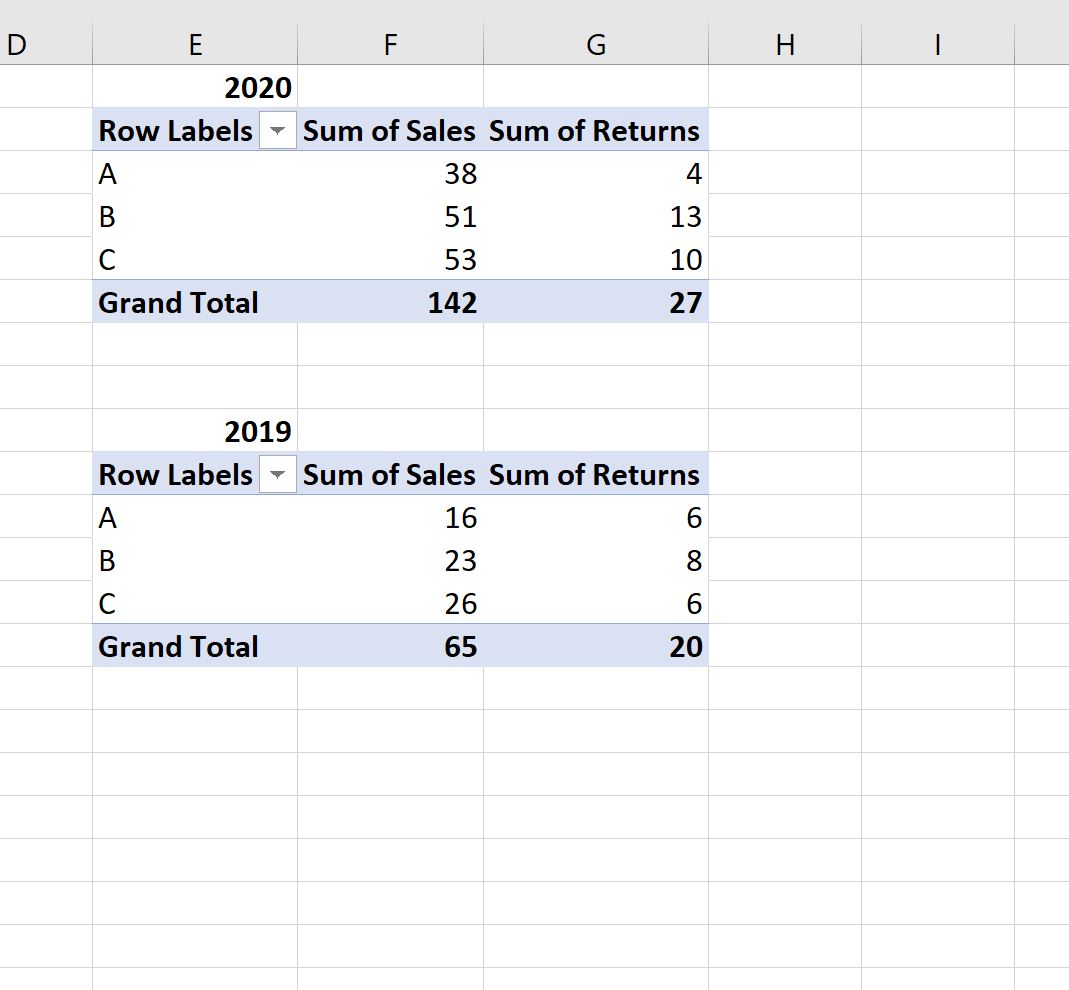
Supposons que nous souhaitions calculer la différence entre les colonnes Somme des ventes et Somme des retours entre les deux tableaux croisés dynamiques.
Pour calculer la différence dans les colonnes Somme des ventes entre les deux tableaux croisés dynamiques pour le magasin A uniquement, nous pouvons taper la formule suivante :
=GETPIVOTDATA("Sum of Sales",$E$2,"Team","A")-GETPIVOTDATA("Sum of Sales",$E$10,"Team","A")
La capture d’écran suivante montre comment utiliser cette formule en pratique :
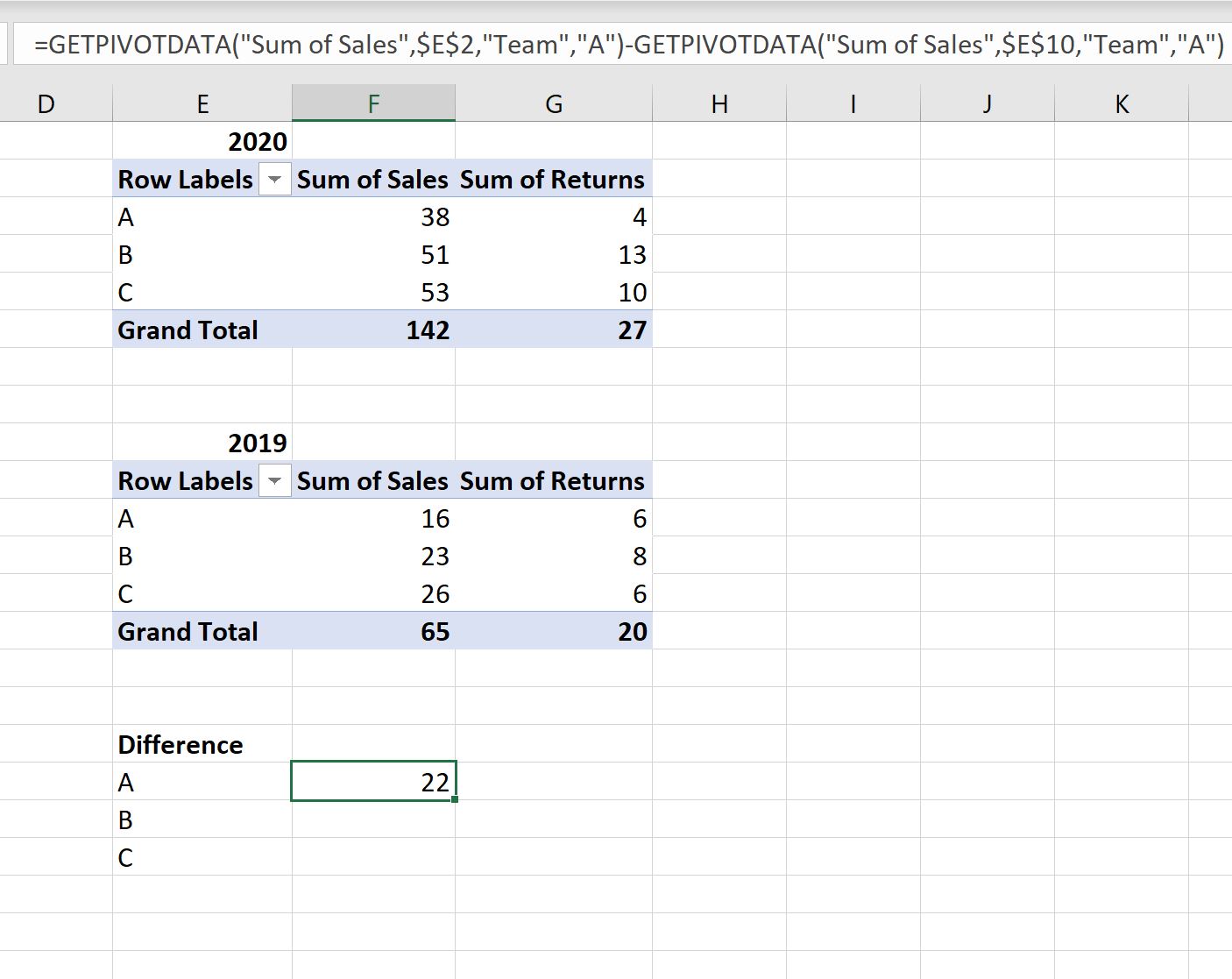
Notez que cette formule calcule correctement la différence entre les valeurs de somme des ventes entre 2020 et 2019 pour le magasin A.
Différence = 38 – 16 = 22 .
Nous pouvons modifier les valeurs dans la formule GETPIVOTDATA pour calculer la différence entre chaque valeur correspondante dans les deux tableaux croisés dynamiques :
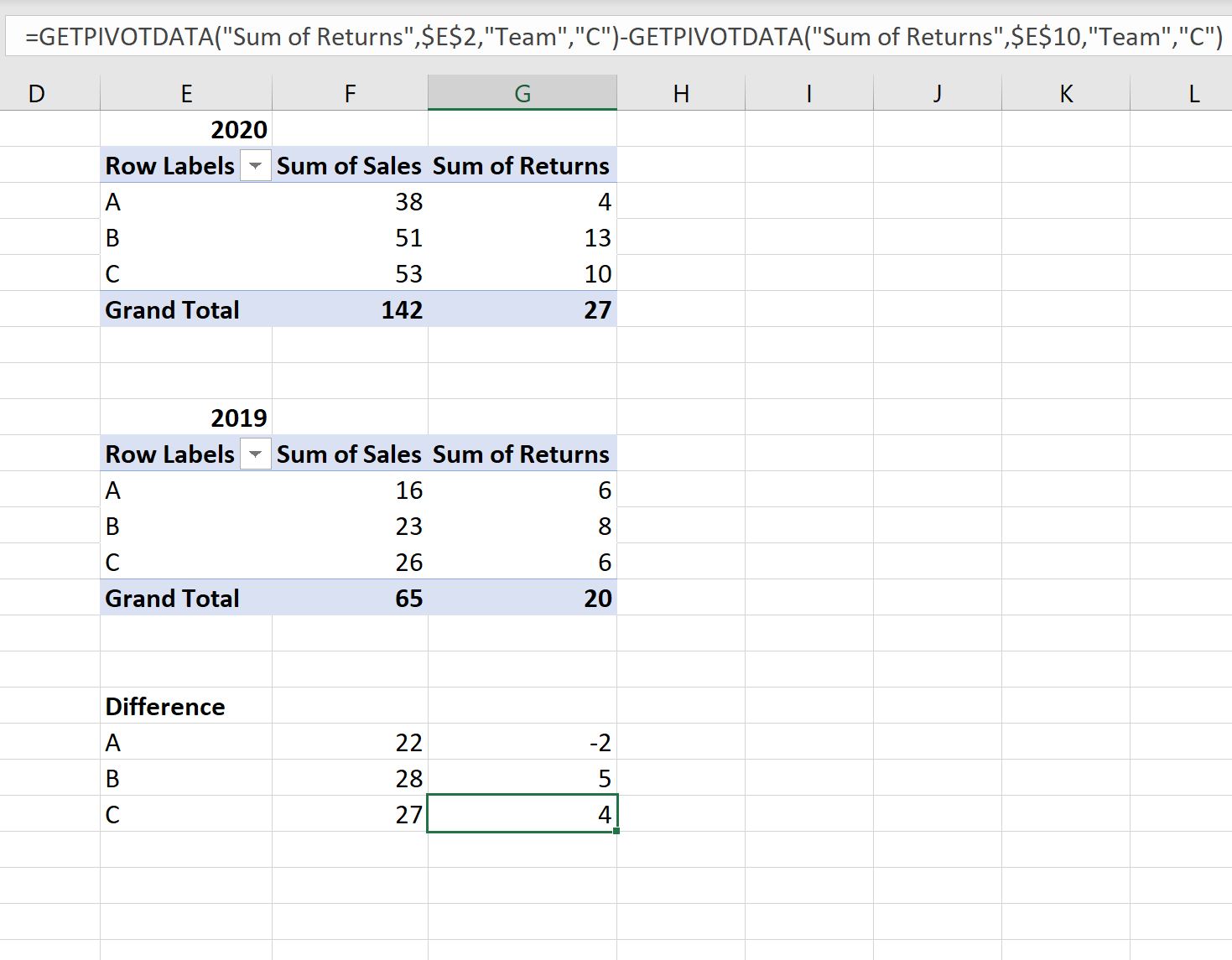
Remarque : Vous pouvez retrouver la documentation complète de la fonction GETPIVOTDATA dans Excel ici .
Ressources additionnelles
Les didacticiels suivants expliquent comment effectuer d’autres tâches courantes dans Excel :
Comment créer des tableaux dans Excel
Excel : comment regrouper les valeurs dans un tableau croisé dynamique par plage
Comment regrouper par mois et par année dans un tableau croisé dynamique dans Excel
